不小心把win10桌面小工具里的东西删了 win10桌面我的电脑图标误删了怎么找回
更新时间:2024-05-17 09:42:48作者:yang
在使用Win10桌面时,不小心误删了桌面小工具或我的电脑图标是一个很常见的问题,当意识到这个错误后,很多人会感到焦虑和困惑,不知道该如何找回被删除的东西。事实上虽然这些图标被删除了,但并不代表它们完全消失了。通过一些简单的操作,我们仍然可以轻松地找回这些被误删的桌面小工具或我的电脑图标。接下来我们将介绍如何快速有效地恢复这些重要的桌面元素。
步骤如下:
1.点击屏幕左下角的开始按钮(田字图标),然后选择打开里面的【设置】。
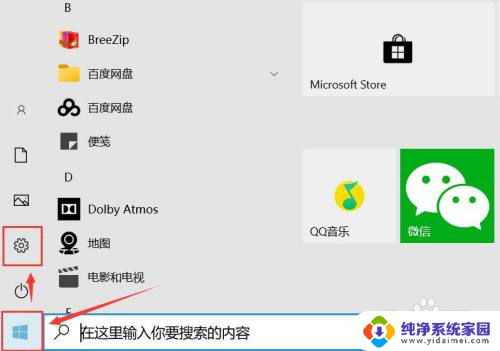
2.在弹出的设置页面里,选择打开【个性化】。
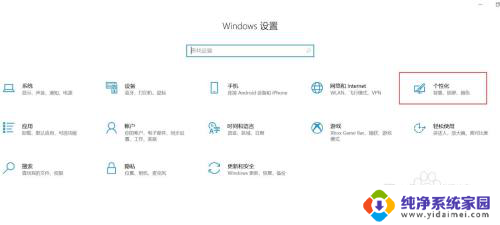
3.在个性化页面里面,点击屏幕左侧的【主题】。
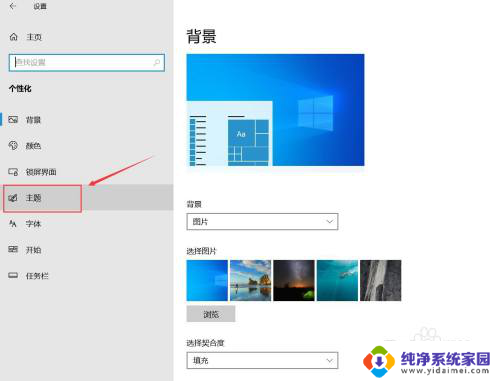
4.在主题页面,选择打开屏幕右侧的【桌面图标设置】。
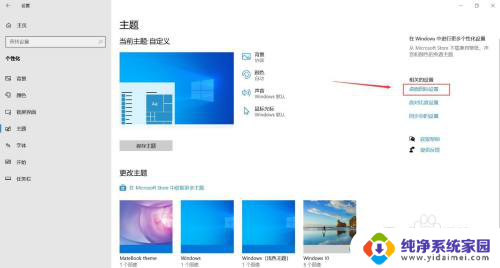
5.在弹出的桌面图标设置界面,先点击勾选【计算机】旁边的小方框。然后点击下部的【确认】,即可恢复图标。
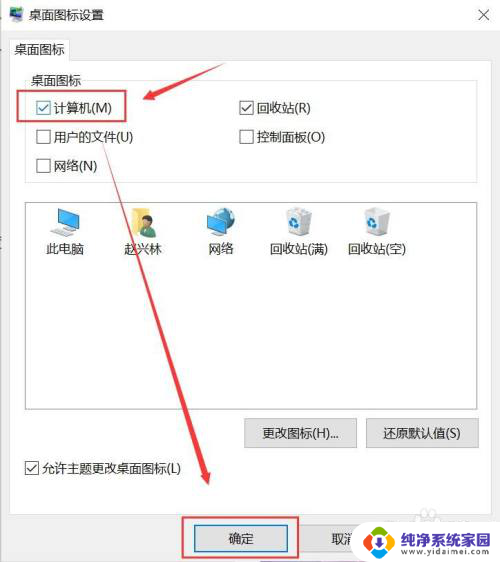
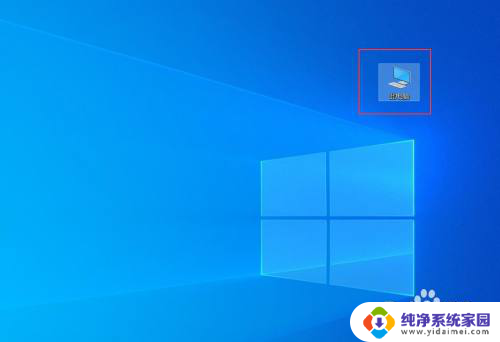
以上就是不小心删除了win10桌面小工具中的全部内容,如果您遇到了这种情况,您可以按照以上小编的方法来解决,希望这能帮助到大家。
不小心把win10桌面小工具里的东西删了 win10桌面我的电脑图标误删了怎么找回相关教程
- 此电脑不小心删除了怎么恢复 win10桌面此电脑图标删除后如何找回
- 桌面不见了我的电脑图标 win10桌面我的电脑图标不见了怎么找回
- win10桌面我的电脑不见了 桌面上我的电脑图标不见了怎么找回
- win10不小心删除了我的电脑 win10中我的电脑图标删除了怎么恢复
- 把软件从桌面上删除了怎么找回来 windows10桌面软件图标被删除了怎么找回
- 电脑桌面怎么没有我的电脑图标 win10电脑桌面没有我的电脑图标怎么找回
- w10系统桌面不见了 win10系统桌面图标不见了怎么找回
- win10怎么把电脑桌面图标变小 桌面图标缩小方法
- windows10桌面小工具在哪里 Win10桌面小工具设置教程
- 桌面图标变小了怎么调大 如何在Win10中更改桌面图标大小
- 怎么查询电脑的dns地址 Win10如何查看本机的DNS地址
- 电脑怎么更改文件存储位置 win10默认文件存储位置如何更改
- win10恢复保留个人文件是什么文件 Win10重置此电脑会删除其他盘的数据吗
- win10怎么设置两个用户 Win10 如何添加多个本地账户
- 显示器尺寸在哪里看 win10显示器尺寸查看方法
- 打开卸载的软件 如何打开win10程序和功能窗口